
I muri i te hoko HDD hou, SSD ranei, ko te mea tuatahi ka puta ko te mahi me te punaha whakahaere e whakamahia ana i tenei wa. Ehara i te maha o nga kaiwhakamahi te hiahia ki te whakauru i te OS ma, engari engari e hiahia ana ki te kuhu i tetahi punaha mai i tetahi kōpae tawhito ki te mea hou.
Whakawhiti whakauruhia te punaha Windows ki te HDD hou
Na ko te kaiwhakamahi i whakatau ki te whakahou i te puku pakeke kaore e whakahoki ano i te punaha whakahaere, ko te mea ka taea te whakawhiti atu. I tenei keehi, kei te tiakina nga punaha kaiwhakamahi o teianei, me te wa kei te heke mai ka taea e koe te whakamahi i te Matapihi i te taha e rite ana ki mua i te tikanga.
Ko te tikanga, ko nga mea e hiahia ana ki te wehe i te OS ano me nga konae kaiwhakamahi ki nga taraiwa tinana e rua kei te hiahia nui ki te whakawhitinga. I muri i te nekehanga, ka puta te punaha whakahaere i runga i te kaata uaua hou, ka noho tonu ki te tawhito. I te wa kei te heke mai, ka taea te mukua mai i te puku pakeke tawhito ma te whakahōputu, waiho ranei hei waahanga tuarua.
I mua, me honohono te kaiwhakamahi ki te puku hou ki te waeine pūnaha me te whakarite kua kitea e te PC (kua oti tenei ma te BIOS, i te Maataki ranei).
Tikanga 1: AOMEI Wāhi Tohunga Akoranga Awhina
AOMEI Kaiwhakahaere Awhina Tohu Paerewa maeneene ka taea te neke ki te OS ki to puku pakeke. He hononga honore ia, he kore utu mo te whakamahi kaainga, engari he mea iti ki te aukati iti. Na, i roto i te waahanga koreutu ka taea e koe te mahi me nga kōpae MBR noa iho, e tika ana mo te nuinga o nga kaiwhakamahi.
Te whakawhiti i tetahi punaha ki tetahi HDD kua oti kē te raraunga
Mena kua tohatohahia nga raraunga ki runga i to puku uaua kaore e hiahia ana koe ki te muku, hangaia te roopu me te waatea kaore i tohua.
- I roto i te matapihi whaipainga matua, tohua te wahanga matua me te whiriwhiri Whakawhiti hou.
- Wahia te waahi e nohoia ana ma te kukume i tetahi o nga mana whakahaere.

Te waatea kaore i te tohatohahia mo te punaha pai ake te mahi i te timatanga - ko te wahi ka torotoro a Windows. Ki te mahi i tenei, toia te puku maui ki te taha matau, kia rite ki te whakaatu i te Whakaahuamata i raro.

- Kaua e tohaina nga waahi koreutu katoa: tirohia te nuinga o te waahi e tangohia ana e to Windows, whakauruhia 20-30 GB ki tenei moni. Ka taea pea, kaore e hiahiatia ana, ka waatea te waahi mo nga whakahou me etahi atu hiahia OS. I te toharite, ko te 100-150 GB ka tohaina mo te Matapihi 10, he maha atu pea, ka iti ke te kore.
Ko nga waahanga katoa ka noho tonu ki nga waahanga o naianei me nga konae kaiwhakamahi.
I muri i to kowhiringa i te waa e tika ana mo te whakawhiti i nga punaha kei te heke mai, patohia OK.
- Ko te mahi kua whakaritea ka hangaia, ka whakaotia hoki, pawhiria Tono.
- Ka whakaatuhia nga tohu whakahaere, paato Haere ki.
- I roto i te matapihi haamauraa, tohua Ae.
- Taria te whakaotinga kia oti, ka neke ki te waa e whai ake.




Te whakawhiti i te punaha ki tetahi kōpae koreutu ranei
- I raro o te matapihi, tohua te puku e hiahia ana koe ki te mahi me te kowhiringa-taha maui "Whakawhiti OS SSD HDD ranei".
- Ka tiimata te Maakuku Panui, paato "Whai muri".
- Ka whakawhiwhia koe e te kaupapa ki te whiriwhiri i tetahi waahi ka whakamahia e te mahi koroni. Hei mahi i tenei, me hono atu tetahi HDD tuarua ki to rorohiko, i te waa noa, i te waa ranei.
- Tīpakohia te puku ka whakahaerehia te whakawhitinga.
Tirohia te pouaka i te taha "Kei te hiahia au ki te muku i nga waahanga katoa i runga i tenei kōpae 2 ki te heke ki te punaha ki te kōpae". Ko te tikanga ka hiahia koe ki te muku i nga waahanga katoa i runga i te kōpae 2 kia taea ai te whakamutu i te OS kei reira. I te wa ano, ka taea e koe me te kore e whakakore i nga waahanga, engari mo tenei, me kore e waatea te puku. Mō te pehea e mahi ai tenei, i korerohia e matou i runga.

Mena he waatea te raru roa, na kaore e tika kia tirohia e koe tenei pouaka.
- Panuku, ka tonohia koe kia tohua te rahinga waahi ranei o te wehewehe ka hangaia me te heke o te OS.
- Kōwhiria te rahi tika mo to waahi. Ma te taunoa, ma te kaupapa ano e whakatau te maha o nga gigabytes e noho nei te punaha i tenei wa, me te tohatoha i te nui o te waahi hei taraiwa 2. Mena he kauaka te taraiwa 2, ka taea e koe te kowhiringa i te kaha katoa e waatea ana, ma te hanga i tetahi waahanga wehe i te puku katoa.
- Ka taea hoki e koe te waiho i taua tautuhinga i tohua ai te kaupapa. I tenei keehi, ka rua nga waahanga ka hangaia: kotahi - te punaha, ko te tuarua - me te waahi kau kore.
- Whakapaihia he reta taraiwa mehemea ka hiahiatia.
- I tenei matapihi (kaore e mutu, ko te putanga o te whakamaoritanga o tenei wa ki te Ruhia kaore ano kia oti tae noa ki te mutunga) e kii ana ka mutu tonu i muri i te mutunga o te whakawhiti OS ka kore e taea te peeke mai i te HDD hou. Ki te mahi i tenei, me whakaweto e koe te rorohiko i muri i te heke o te OS, whakakorea te puku taraiwa (kōpae 1), me te hono atu ki te HDD rokiroki tuarua (kōpae 2) ki tana wahi. Mena e tika ana, ka taea te hono 1 ki te pei hei taraiwa 2.

Hei mahi, ka nui te whakarereke i te puku pakeke ka peeke ai te rorohiko ma te BIOS.
Ka taea e koe te mahi i tenei i te BIOS tawhito i te ara:Paerewa BIOS Arā> Pūrere Boot Tuatahi
I roto i te BIOS hou, i te huarahi:
Poot> Te tuatahi ki te Boot - Pāwhiritia "Te Whakamutunga".
- Ka puta he mahinga taiharo. Pāwhiritia Tonokia tiimata te whakarite mo te kopae Matapihi.
- Ka tuwhera he matapihi kei reira te kōwhiringa whakawhiti whakawhiti OS. Pāwhiritia Haere ki.
- Ka puta mai he matapihi ka whakaatu mai i muri i te whakaara ano ka huri koe ki te aratau PreOS motuhake kei te whakahaerehia te mahi kua tohua. Pāwhiritia Ae.
- Taria te mahi kia oti. I muri i tera, ka utaina ano a Windows mai i te HDD taketake (taraiwa 1). Mena kei te hiahia koe ki te miere tonu mai i te kōpae 2, ka mutu i muri i te putanga o te aratau whakawhiti ki te PreOS, pato i te matua ki te whakauru i te BIOS ka huri i te puku e hiahia ana koe ki te kiki.









Tikanga 2: Maataki Kaupapa Motuhake o Mini
Whainga koreutu ka ngawari ki te kapo me te whakawhiti i te punaha whakahaere. Ko te parau tumu o te whakahaere kaore i te rereke rereke ki te Tuhinga o mua, te rereketanga matua i waenga i AOMEI me te MiniTool Partition Wizard ko te atanga me te kore o te reo o Ruhia i roto mai o muri mai. Engari, he nui nga mohio o te reo Ingarihi ki te whakaoti i te mahi.
Te whakawhiti i tetahi punaha ki tetahi HDD kua oti kē te raraunga
Kia kore ai e memeha nga konae rongoa i runga i te puku uaua, engari i te wa ano ka neke Windows i reira, me wehe ke rua nga waahanga. Ko te tuatahi ko te punaha, ko te tuarua - kaiwhakamahi.
Ki te mahi i tenei:
- I te matapihi matua, tohua te waahanga matua e hiahia ana koe ki te whakareri mo te kowhiri. I te taha maui, tohua te mahinga "Nuku / Whakawhiti Te Wehenga Wehenga".
- Hangaia he rohe kaore i tohatohahia i te timatanga. Tohaa te puku i te taha maui ki te taha matau kia nui ai te waahi mo te wehe i te punaha.
- Rapua he aha te taumaha o to OS inaianei me te tapiri i te 20-30 GB (neke atu ranei) ki tenei moni. Te waatea i runga i te wehenga pūnaha me waiho tonu mo nga whakahoutanga Windows me te mahi pumau. Ko te toharite, me tohatoha koe ki te 100-150 GB (neke atu ranei) mo te whakawehenga i reira ka whakawhiti te punaha.
- Pāwhiritia OK.
- Ka hangaia he mahi kua tiakina. Pāwhiritia "Te tono"ki te tiimata i te hanganga wehenga.



Te whakawhiti i te punaha ki tetahi kōpae koreutu ranei
- I roto i te matapihi matua kaupapa paatene i te paatene "Whakawhiti OS ki te Ruānuku SSD / HD".
- Ka tukuna e te ruānuku te akiaki ki a koe te whiriwhiri i tetahi o nga whiringa e rua:
A. Whakakapihia te puku kohinga me tetahi atu HDD. Ko nga waahanga katoa ka kape.
B. Whakawhiti ki tetahi atu HDD anake te pūnaha whakahaere. Ko te OS anake e whakamate, kaore he raraunga kaiwhakamahi.Mena kei te clone koe kaua ko te kōpae katoa, engari ko te Matapihi anake, ka tohua te whiringa P ka pāwhiri "Whai muri".
- Tīpakohia te whakawehenga i reira ka heke te OS. Ka mukua nga raraunga katoa, na ki te hiahia koe ki te penapena i nga korero whakahirahira, hoki tuatahi ki runga i tetahi atu reo, me te waihanga ranei i te waahanga panui-kore kia rite ki nga tohutohu kei runga. Na ka paato "Whai muri".
- I roto i te matapihi whakatupato, pāwhiritia "Ae".
- Ko te mahi i muri mai ko te mahi i nga tautuhinga ruarua.
1. Whakatauhia te wehenga ki te kōpae katoa.
A tuu nga waahanga i runga i te kōpae katoa. Ko te tikanga ka hangahia tetahi waahanga roopu ka noho katoa nga waahi.
2. Tuhia nga wehenga me te kore e whakarereketia.
Tāruahia ngā wehenga me te kore e whakahou. Ka waihangahia e te kaupapa he wehe i te punaha, ka wehe te toenga o te waahi ki te wehe noa.
Whakatauhia nga waahanga ki te 1 MB. Wehewehenga whakawehenga tae atu ki te 1 MB. Ka taea te whakahoahoe tenei tohu.
Whakamahia te Taupae Wehenga Awhina mo te kōpae whaainga. Mena e hiahia ana koe ki te whakawhiti i to puku mai i te MBR ki te GPT, i te mea he nui ake i te 2 TB, katohia te pouaka.
He paku iti ka taea te huri i te rahi o te waahanga me tana tuunga ma te whakamahi i nga mana kei te taha maui me te taha matau.
Whakaritea nga tohu e tika ana me te paato "Whai muri".
- Ko te matapihi whakamarama kua kii me whakarite koe i nga tautuhinga e tika ana i te BIOS hei kuru mai i te HDD hou. Ka taea tenei i muri i te tikanga whakawhiti whakawhiti Windows. Me pehea te hurihuri i te puku i te BIOS ka kitea i roto Tikanga 1.
- Pāwhiritia "Oti".
- Ka puta he mahi kei te tatari ano, paatohia "Te tono" i roto i te matapihi matua o te papatono kia tiimata ai tana whakatinana.


Tirohia hoki: Me pehea te kuhu i tetahi kaera uaua





Tikanga 3: Whakaata Maakete
Ka rite ki nga mahinga e rua o mua, he maamaa ano te Maehe ki te whakamahi, ka taea e koe te whakawhiti ngawari i te OS. He tino maamaa te atanga me te mana, penei i te rua o nga taputapu o mua, heoi, i te whanui, ka peekehia me tana mahi. Pērā i te Ruānuku Whakaaturanga MiniTool, kaore he reo Rūhi, engari ko te tohatoha iti o te reo Ingarihi he nui ki te heke o te OS.
Tangohia te Whakaaho Maaka
Kaore i rite ki nga kaupapa e rua o mua, i te Maarama Whakaahuri kaore e taea te whiriwhiri i tetahi waahanga koreutu i runga i te kaari ka whakawhiti te OS. Ko te tikanga o nga konae mai i te kōpae 2 ka memeha. Na reira, he pai ake te whakamahi i te HDD ma.
- Paatohia te hononga "Rapua tenei kōpae ..." i te matapihi o te papatono matua.
- Ka tuwhera te Ruānuku Whakawhiti. I te taha o runga, tohua te HDD mai i a koe kia pirangi koe. Na te taunoa, ka taea te kowhiri i nga puku katoa, na, wetekina nga taraiwa kaore e tika kia whakamahia.
- Kei raro i te matapihi, paatohia te hononga "Tohua he kōpae kia hono ki ..." ka tohua te puku pakeke e hiahia ana koe ki te piri ki runga.
- I a koe i te taraiwa kua oti te whiriwhiri 2, ka taea e koe te whakamahi i te hono me nga whiringa kowhiotanga.
- I konei ka taea e koe te whirihora i te waahi ka nohoia e te punaha. Ma te taunoa, ka hangahia te wehenga me te waatea noa. Ka tūtohu kia taapirihia he iti ake o te 20-30 GB (neke atu ranei) ki te wehewehe i te punaha mo te whakahou i muri mai me nga hiahia o Windows. Ka taea tenei ma te whakatikatika, ma te whakauru ranei i nga nama.
- Ki te hiahia, ka taea e koe te tohu i te reta puku.
- Ko etahi atu taera he tuarongo.
- I te matapihi i muri, ka taea e koe te whirihora i te whakarite whakarite, engari kaore maatau e hiahia ana, me kii noa "Whai muri".
- Ka puta mai te rarangi o nga mahi ka mahia me te puku, paanui "Oti".
- I roto i te matapihi me te tuku ki te mahi i nga waahanga whakaora, whakaae whakaae kia parea atu ranei te tuku.
- Ka tiimata te kaupapa OS, i te mutunga ka whiwhi koe i tetahi panui "Kua oti te mahi, e tohu ana i angitu te whakawhitinga.
- Ko tenei ka taea e koe te kuki mai i te taraiwa hou, i muri i tana kii ko te mea nui mo te whakakii i te BIOS. Tirohia pehea te mahi i tenei. Tikanga 1.



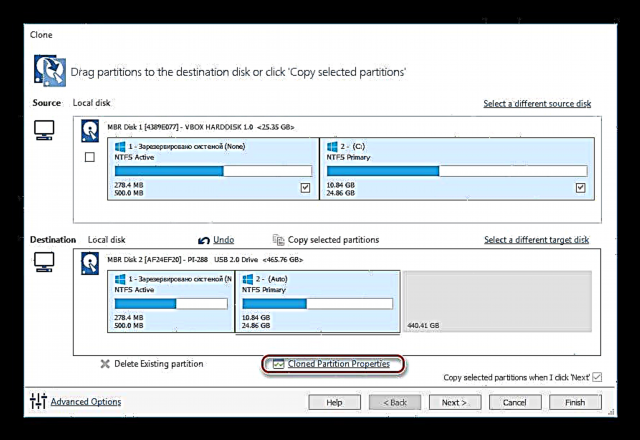




I korero matou e toru nga huarahi hei whakawhiti i te OS mai i tetahi pana ki tetahi atu. I a koe e kite ana, he mahinga tino ngawari tenei, a i te nuinga o te waa kaore koe e pa ki nga hapa. I muri i te kowhiri i te Matapihi, ka taea e koe te tirotiro i te puku mo te mahi ma te booting i te rorohiko mai i a ia. Mena kaore he raru, ka taea e koe te tango i te HDD tawhito i te waeine o te punaha ka waiho ranei hei arai.
















